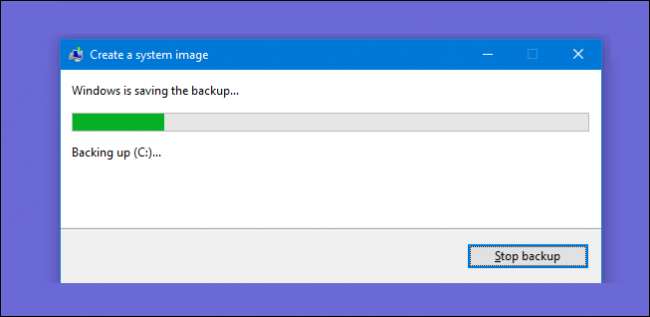
Il utilità di backup integrate in Windows sono piuttosto solidi. Diamo un'occhiata a come creare un'immagine di backup completa del tuo PC senza la necessità di un'utilità di terze parti.
- Apri lo strumento immagine di backup del sistema. In Windows 10, vai su Pannello di controllo> Backup e ripristino (Windows 7)> Crea un'immagine di sistema.
- Scegli dove vuoi salvare l'immagine di backup.
- Seleziona le unità di cui eseguire il backup.
- Avvia il backup.
- Facoltativamente, creare un disco di ripristino del sistema che è possibile utilizzare per avviare il computer e ripristinare un'immagine di backup.
Programmi di backup normali, come CrashPlan o Funzionalità di cronologia file incorporata di Windows , essenzialmente copia i tuoi file in un'altra posizione. UN backup dell'immagine di sistema , d'altra parte, è come un'istantanea completa di un intero disco rigido. Il vantaggio di un'immagine di sistema è che se un disco rigido si arresta in modo anomalo, è possibile sostituirlo, ripristinare l'immagine e riportare il sistema al punto in cui si trovava quando l'immagine è stata acquisita. Non è necessario reinstallare Windows o le tue app.
Il più grande svantaggio con i backup dell'immagine di sistema, oltre a impiegare un po 'più di tempo, è che non è possibile ripristinare il backup su un PC diverso. Stai creando un'immagine della tua installazione completa di Windows e, poiché Windows è configurato specificamente per il tuo hardware, semplicemente non funzionerà così come è su un altro PC. Sarebbe come provare a collegare il tuo disco rigido a un altro PC e aspettarti che tutto si carichi bene. Con questo in mente, tuttavia, i backup delle immagini possono ancora essere davvero utili.
RELAZIONATO: Come utilizzare tutti gli strumenti di backup e ripristino di Windows 10
App di terze parti come like Macrium Reflect o Acronis True Image - almeno, le versioni a pagamento - offrono alcune funzionalità avanzate che non troverai nello strumento di backup dell'immagine di sistema di Windows. Ad esempio, entrambi supportano backup incrementali, immagini protette da password e la possibilità di sfogliare i backup per singoli file. Ma la versione gratuita è gratuita e, se non hai bisogno delle funzionalità extra, lo strumento di Windows offre un modo solido per eseguire un backup completo del tuo sistema.
Fase uno: aprire il backup dell'immagine di sistema
Il processo di ricerca dello strumento di backup dell'immagine di sistema è diverso in Windows 7 rispetto a Windows 8 e 10, quindi ti mostreremo come trovare lo strumento in tutte le versioni, quindi spiegheremo come creare e utilizzare l'immagine di sistema.
Apri System Image Backup in Windows 10
In Windows 10, premi Start, digita "backup", quindi seleziona la voce.
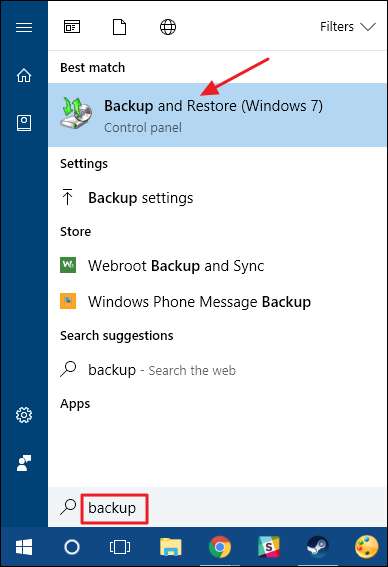
Nella finestra "Backup e ripristino (Windows 7)", fare clic sul collegamento "Crea un'immagine di sistema".
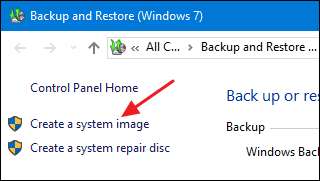
Apri System Image Backup in Windows 8
In Windows 8, premi Start, digita "cronologia file", quindi seleziona la voce "Cronologia file".
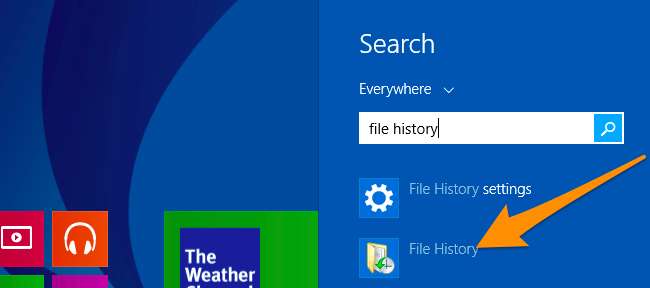
Nella finestra "Cronologia file", fare clic sul collegamento "Backup immagine di sistema".

Apri System Image Backup in Windows 7
Premi Start, fai clic sulla freccia a destra dell'elemento "Guida introduttiva", quindi fai clic su "Esegui backup dei file".
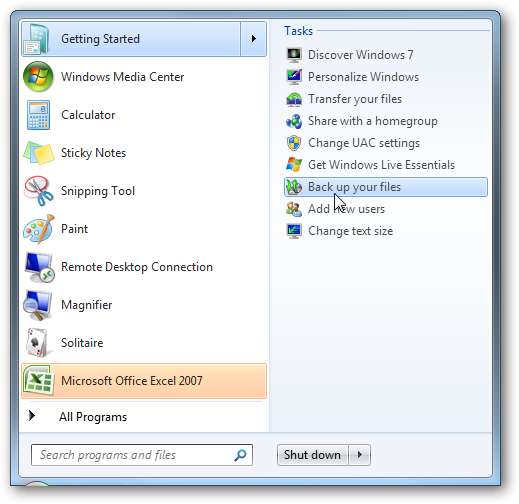
Nella finestra "Backup e ripristino", fare clic sul collegamento "Crea un'immagine di sistema".
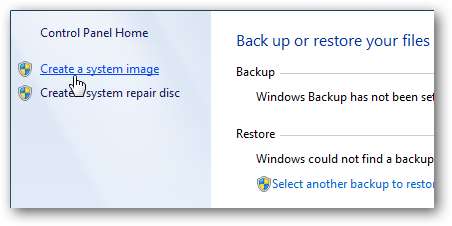
Passaggio due: creare un backup dell'immagine di sistema
Dopo aver aperto lo strumento immagine di sistema, i passaggi per la creazione di un'immagine di sistema sono gli stessi in Windows 7, 8 o 10.
Quando apri per la prima volta lo strumento, eseguirà la scansione del tuo sistema alla ricerca di unità esterne. Puoi quindi decidere dove vuoi salvare l'immagine. Può essere su un'unità esterna, più DVD o su un percorso di rete. Seleziona dove vuoi salvare il backup e quindi fai clic su "Avanti".

Per impostazione predefinita, lo strumento esegue il backup solo dell'unità di sistema. Puoi includere altre unità se lo desideri, ma ricorda che questo si aggiungerà alla dimensione dell'immagine finale. In genere, ci piace creare backup di immagine separati per ciascuna unità.
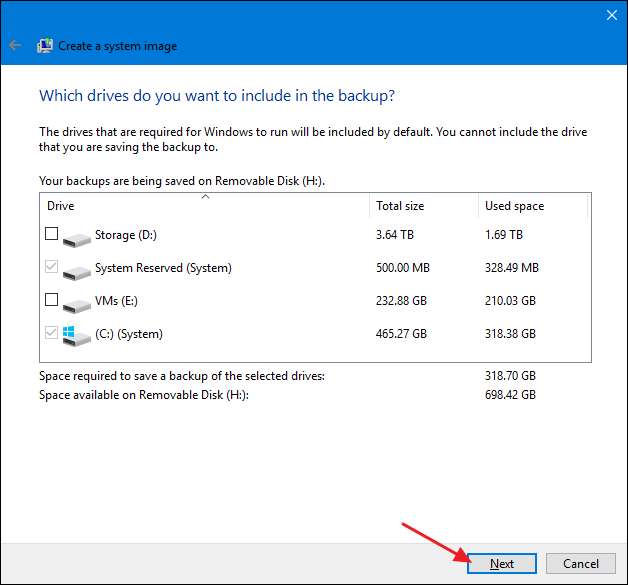
Nella schermata di conferma, notare la quantità di spazio che l'immagine potrebbe occupare. Se qualcosa non sembra a posto, puoi comunque tornare indietro e apportare le modifiche. Se tutto sembra a posto, fare clic sul pulsante "Avvia backup".
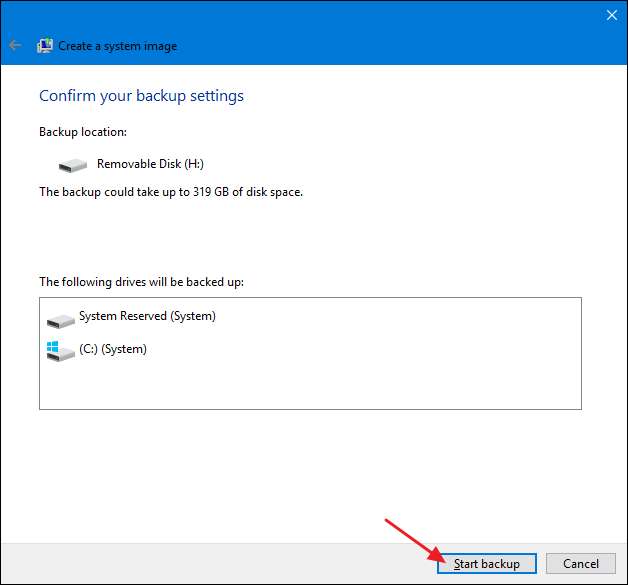
Vedrai un indicatore di avanzamento mentre lo strumento crea l'immagine.
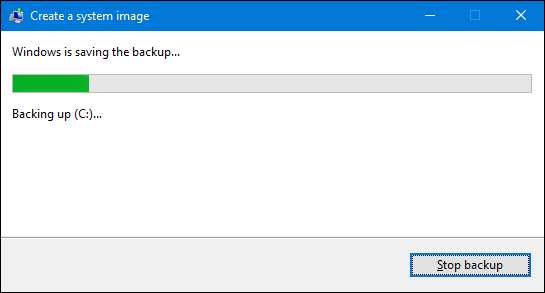
Può volerci un po '. In questo esempio, eseguiamo il backup di un'unità con circa 319 GB di dati. Ci sono volute circa 2,5 ore per eseguire il backup su un disco rigido esterno collegato al nostro PC tramite USB. Il tuo tempo varia a seconda del tuo PC e del tipo di spazio di archiviazione su cui esegui il backup.
Fase tre: creare un disco di ripristino del sistema
RELAZIONATO: Come creare e utilizzare un'unità di ripristino o un disco di ripristino del sistema in Windows 8 o 10
Quando il backup è completo, Windows ti dà la possibilità di creare un file disco di riparazione del sistema . È possibile utilizzare questo disco per avviare il PC e ripristinare dal backup dell'immagine nel caso in cui sia necessario sostituire il disco rigido e non è possibile avviare Windows. Ti consigliamo vivamente di andare avanti e creare il disco, quindi etichettarlo e conservarlo in un luogo sicuro.

Selezionare l'unità che si desidera utilizzare per creare il disco e quindi fare clic sul pulsante "Crea disco".
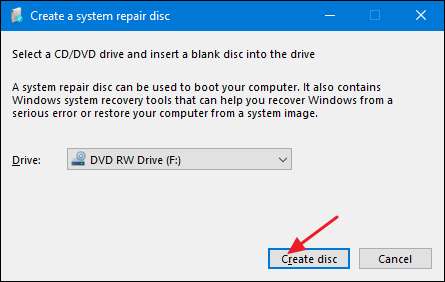
Quando arriva il momento di ripristinare l'immagine, puoi avviare il PC dal disco di ripristino per accedere a una serie di strumenti di ripristino, incluso "Ripristino immagine di sistema".
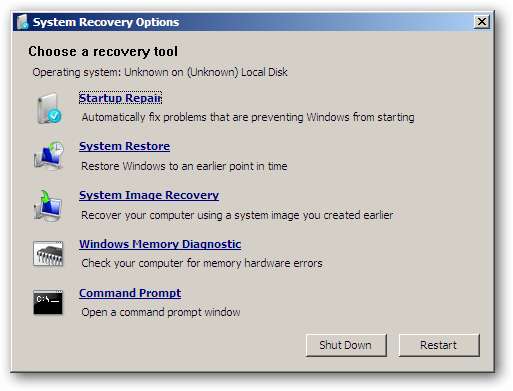
RELAZIONATO: Come ripristinare i backup dell'immagine di sistema su Windows 7, 8 e 10
La creazione di un backup dell'immagine può richiedere del tempo, quindi è meglio farlo quando non avrai bisogno del tuo computer per alcune ore o anche durante la notte. E se dovesse sorgere la necessità quando è necessario utilizzare quel backup, assicurati di consultare la nostra guida completa a ripristino dei backup delle immagini in Windows .







